Käytettävissä Windowsissa, Macissa, iOS:ssa ja Androidissa.
Internet-nopeustesti: Mitä se on ja miksi sinun pitäisi tehdä se
Vapauta internetisi todellinen potentiaali! Opi mittaamaan nopeutesi ja optimoimaan suorituskyky saumattomaan suoratoistoon, pelaamiseen ja selaamiseen.
Saa täydellinen WiFi-nopeus NetSpotin avulla
Älä tyydy kohtuulliseen internet-yhteyteen, NetSpot takaa jatkuvan WiFi-nopeuden.Vaikka olemmekin nyt siirtymässä 5G-aikakauteen, monet ihmiset eivät vieläkään pysty nauttimaan internetistä ilman jatkuvaa puskurointia, vaikka heillä olisikin laajakaistayhteys. Miksi? Koska he eivät saa niitä internetnopeuksia, joista he maksavat. Mikä pahempaa, he eivät edes tiedä miten internetnopeus testataan saadakseen konkreettisia todisteita siitä, että asiat eivät ole niin kuin pitäisi.
Mikä on internet-nopeustesti?
Verkkonopeustesteihin liittyy paljon epäselvyyksiä. Monet ihmiset eivät tiedä, mihin verkkonopeustestit ovat hyviä, ja ne, jotka tietävät, eivät usein täysin ymmärrä, mikä vaikuttaa niihin.
Suurin osa verkossa olevista nopeustesteistä mittaa seuraavia kolmea yhteysmetriikkaa:
- Ping (latenssi): Ping on viiveen määrä, joka kuluu tiedon lähettämiseksi yhdestä pisteestä toiseen. Ping testi suoritetaan mittaamalla, kuinka kauan datapakettien kestää matkustaa internetistä käyttäjän tietokoneelle. Ping testataan tyypillisesti useita kertoja, ja alhaisin arvo määrittää lopputuloksen.
- Latausnopeus: Latausnopeus on nopeus, jolla datapaketit siirtyvät Internetistä käyttäjän tietokoneelle. Useimmat verkkonopeustestit perustavat useita samanaikaisia yhteyksiä tekeäkseen lopputuloksesta tarkemman.
- Lähetysnopeus: Lähetysnopeus on nopeus, jolla datapaketti siirtyy käyttäjän tietokoneelta etäpalvelimelle. Aivan kuten latausnopeustestissä, monia yhteyksiä perustetaan yleensä testin tarkkuuden lisäämiseksi.
Ping ei ole kovinkaan tärkeä selaillessa verkkoa tai ladatessa tiedostoja internetistä, mutta se on kriittinen suoratoistettaessa ääniä ja videoita tai pelejä pelatessa. Latausnopeus ei määrää vain kuinka kauan tiedostojen lataaminen kestää, vaan myös kuinka kauan verkkosivujen lataaminen kestää, koska jokainen verkkosivusto on todella vain kokoelma erilaisia resursseja, jotka on ladattava, jotta verkkosivusto latautuisi oikein.
Miksi minun pitäisi testata internet-nopeuteni?
Täydellisessä maailmassa internet-yhteytesi olisi aina nopeimmillaan, eikä sinun tarvitsisi kokea hitautta tai yhteysongelmia. Valitettavasti emme elä sellaisessa maailmassa. Kuitenkin elämme maailmassa, jossa yhä useammat aktiviteetit riippuvat nopeasta internet-yhteydestä, ja jossa internet-palveluntarjoajat usein lupaavat yhtä ja toimittavat jotain täysin erilaista.
Tässä ovat kolme tärkeintä syytä, miksi sinun pitäisi säännöllisesti testata internet-nopeutesi:
- Saa mitä maksat: Internet-palveluntarjoajat kilpailevat kiivaasti asiakkaista, ja heidän markkinointiosastonsa tunnetaan lupaavan enemmän kuin mitä he pystyvät toimittamaan. Vaikka valitsisitkin hyvämaineisen internet-palveluntarjoajan, saattaa olla, että koet kuitenkin paikallisia yhteysongelmia. Tekemällä internet-nopeustestin voit varmistaa, että saat mitä maksat, ja sinulla on konkreettisia todisteita, jos et saa.
- Valitse paras internet-palveluntarjoaja: On hyvin helppoa internet-palveluntarjoajan luvata nopeita internet-yhteyksiä ja matalaa viivettä ilman mitään takeita. Usein he hautaavat todelliset vähimmäisnopeudet pitkän sopimuksen syövereihin, jota suurin osa asiakkaista ei koskaan lue kokonaisuudessaan. Käyttämällä internet-nopeustestiä ilmaisella kuukauden kokeilujaksolla, voit helposti arvioida, täyttääkö palvelu lupaukset ja valita toisen palvelun, jos se ei täytä odotuksia.
- Optimoi verkko: Tärkeimpänä, sinun pitäisi suorittaa säännöllisesti internet-nopeustestejä käyttämällä tämän artikkelin loppupuolella listattuja parhaita internet-nopeustestipalveluja, jotta voit oppia lisää verkostasi ja optimoida se huippusuorituskykyyn. Se, että saavutat maksimaalisen lataus- ja lähetysnopeuden olohuoneessa, ei takaa, että saavutat sen esimerkiksi keittiössä.
Kuinka paljon internet-nopeutta tarvitsen
Vuonna 2007 Yhdysvaltojen keskimääräinen internet-yhteysnopeus oli vain 3,6 Mbps. Kymmenen vuotta myöhemmin keskimääräinen internet-yhteysnopeus oli 18,75 Mbps, joka on 420 prosentin kasvu yhdessä vuosikymmenessä.
Vaikka keskimääräinen internet-yhteysnopeus kasvaa tasaisesti, monilla ihmisillä on edelleen ongelmia selaamisen, lataamisen, suoratoiston ja online-pelaamisen kanssa, koska kaikki nämä toiminnot ovat myös merkittävästi kaistaleveysintensiivisempiä. Tässä on ajan tasalla oleva luettelo suositelluista internet-nopeuksista toiminnan mukaan:
- Sähköposti: Jotta voit lähettää ja vastaanottaa sähköpostiviestejä liitteineen ilman suurta viivettä, tarvitset vähintään 1 Mbps:n lataus- ja lähetysnopeuden.
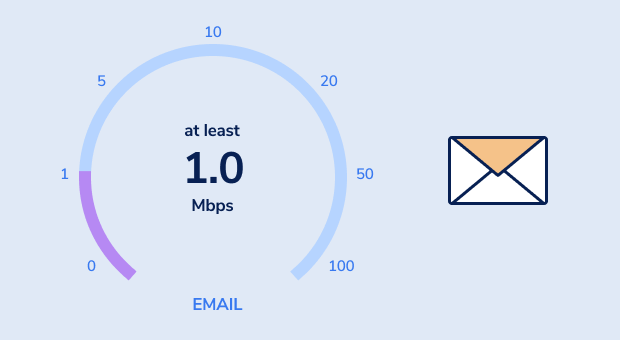
- Verkkoselailu: Keskimääräinen verkkosivu on nyt lähes 2 Mt, joten mukavaa verkkoselailua varten suositellaan 5 Mbps latausnopeutta. Ellet halua jakaa paljon multimediaa verkossa, lähetysnopeudella ei ole paljon merkitystä.
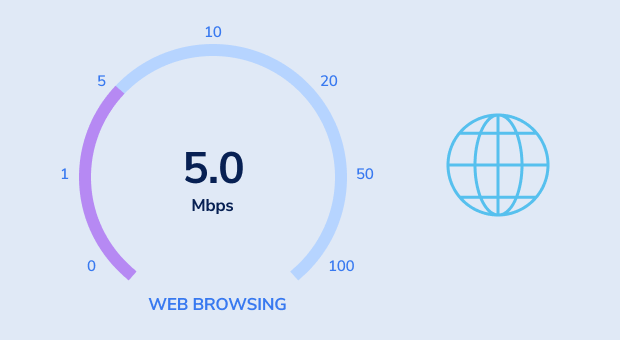
- Musiikin suoratoisto: Spotify, yksi maailman suurimmista musiikin suoratoistopalveluista, suosittelee vähintään 512 kbps / 512 kbps internet-yhteyttä musiikin suoratoistoon 320 kbps laadulla.
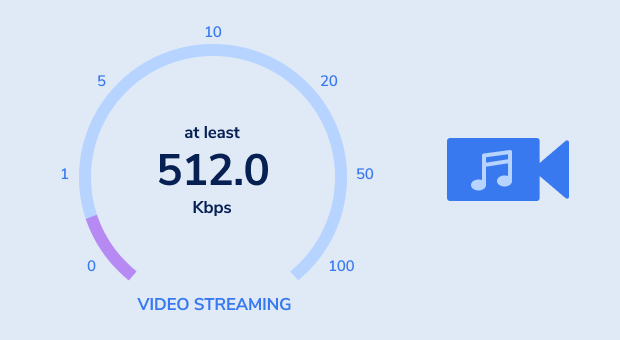
- Internet-nopeus videon suoratoistoa varten: Netflix suosittelee vähintään 5 Mbps HD-videon suoratoistoon ja 25 Mbps 4K-videon suoratoistoon. Muut videon suoratoistopalvelut suosittelevat samanlaisia internet-nopeuksia. Muista, että heidän suosituksensa eivät ota huomioon tilannetta, jossa useat ihmiset jakavat saman internet-yhteyden ja suoratoisto tapahtuu samanaikaisesti.
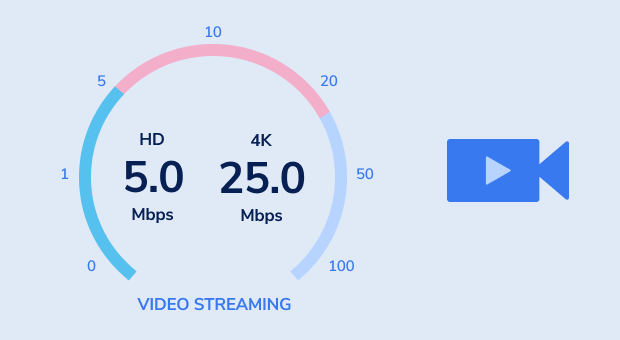
- Internet-nopeus pelaamiseen: Suurin osa online-peleistä on erittäin hyvin optimoitu tarvittavan kaistanleveyden suhteen. Esimerkiksi yksi suosituimmista AAA-verkkoräiskintäpeleistä nykyään, Call of Duty: Modern Warfare, käyttää vain 512 kbps / 512 kbps. Paljon tärkeämpää on ping, joka ihanteellisesti ei saisi ylittää 50 ms.
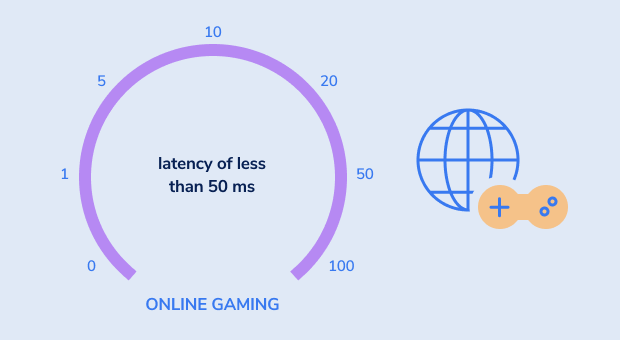
Parhaat ilmaiset internet-nopeustestit
Koska käyttäjille on tärkeää tietää, kuinka nopea heidän internet-yhteytensä on, saatavilla on runsaasti verkko- ja työpöytäpohjaisia työkaluja, joilla voit tarkasti mitata tärkeitä mittareita, kuten latausnopeuden, lähetysnopeuden ja viiveen. Helpottaaksemme sinua, olemme koonneet yhteen suosikkimme ilmaisista internet-nopeustestiratkaisuista.
Nopeustestien vanhin, Speedtest by Ookla on auttanut käyttäjiä tarkistamaan internetin nopeuden vuodesta 2006. Miljoonien kuluttajien aloittamien testien avulla joka päivä kaikilla Ooklan alustoilla se on monien valinta, kun he tarvitsevat mitata internetin nopeuden, ja on useita syitä, miksi voimme suositella sitä ehdottomasti.

Ehkä suurin syy siihen, miksi Ooklan Speedtest on erinomainen tapa tarkistaa internetisi nopeus, on sen globaali palvelinverkosto, joka takaa, että saat aina erittäin tarkkoja tuloksia, joita pitkät fyysiset etäisyydet eivät vaikuta.
Lisäksi työkalu on poikkeuksellisen helppokäyttöinen, ja sovellukset ovat saatavilla kaikille suurimmille alustoille. Sinun tarvitsee vain klikata Go-painiketta, odottaa hetki ja tarkastella tuloksia. Voit sitten verrata internetisi nopeutta Ooklan Speedtest Global Index:iä vastaan.
-
Laajasti tunnustettu ja luotettava
-
Palvelimien maailmanlaajuinen verkosto
-
Saatavilla kaikilla alustoilla
-
Jotkut käyttäjät raportoivat epäjohdonmukaisia tuloksia harvinaisissa tapauksissa
Netflixin kehittämä Fast.com on internet-nopeustestien nopeusdemon. Se käynnistyy automaattisesti, kun lataat sivun, ja antaa lähes välittömät tulokset latausnopeudellesi. Se on täydellinen silloin, kun sinun täytyy nopeasti tarkistaa, miksi Netflix tai muu suoratoistopalvelu pätkii, mutta sitä voi tietysti käyttää myös muihin tarkoituksiin.

Aluksi se näyttää vain latausnopeuden, mutta klikkaamalla "Näytä lisää tietoja" paljastuvat lähetysnopeus, viive ja palvelimen sijainti. Se on yksinkertainen, nopea ja hoitaa homman ilman mitään hässäkkää. Totta, joudut uhraamaan joitakin ominaisuuksia, mutta tarvitsetko niitä edes? Useimmissa tapauksissa vastaus on "ei".
-
Erittäin nopea ja helppokäyttöinen
-
Ei mainoksia tai sotkua
-
Toimii Netflixin maailmanlaajuisen palvelinverkon avulla
-
Rajoitetut yksityiskohtaiset tiedot alkuperäisessä näkymässä
Uskokaa tai älkää, mutta on jopa helpompi tapa tarkistaa internetin nopeus kuin Fast.com. Voit syöttää "nopeustesti" Google -hakuun. Ensimmäinen tulos on Googlen oma internetnopeuden testaukseen tarkoitettu ilmainen työkalu, jonka tarjoaa Measurement Lab (M-Lab).

Työkalun käyttämiseksi sinun tarvitsee vain painaa Suorita nopeustesti -painiketta suoraan Google-hakutulossivulla, ja muutamassa hetkessä näet latausnopeuden, lähetysnopeuden ja viiveen. Testi siirtää yleensä noin 40 Mt dataa ja vie alle 30 sekuntia suorittaa.
-
Uskomattoman kätevä ja helposti saatavilla
-
Ei tarvita ylimääräistä verkkosivustoa tai sovellusta
-
Tuettu Googlen toimesta
-
Vähemmän yksityiskohtainen kuin jotkin omistetut nopeustestisivustot
Niille teknisesti taitavammille käyttäjille, jotka kaipaavat mahdollisimman paljon tietoa internet-nopeudestaan, Testmy.net on hyvä vaihtoehto. Vaikka sen käyttöliittymä ei olekaan kaikkein tyylikkäin, sen tulokset ovat johdonmukaisia ja tarkkoja, ja ne esitetään erittäin yksityiskohtaisesti.

Saadaksesi parhaan hyödyn irti Testmy.net-palvelusta, sinun tulisi luoda käyttäjätili, jotta voit seurata nopeustestien historiaa. Näin voit seurata internet-yhteyden suorituskykyä ajan myötä tai verrata tuloksia eri laitteiden tai sijaintien mukaan. Lisäksi voit asettaa työkalun seuraamaan yhteyttä automaattisesti, kun olet poissa. Sinun tarvitsee vain analysoida tulokset, kun automaattinen testaus on suoritettu.
-
Mahdollistaa selaimen suorituskyvyn vertailut
-
Tarjoaa yksityiskohtaista historiallista seurantaa käyttäjätileillä
-
Tarjoaa syvällistä teknistä tietoa analysointia varten
-
Käyttöliittymä voi olla ylivoimainen satunnaisille käyttäjille
-
Puuttuu valtavirran nopeustesteille ominainen yksinkertaisuus
Vaikka verkkopohjaiset maksuttomat internet-nopeustestityökalut ovat käteviä, on hyvä, kun kaikkea ei tarvitse tehdä web-selaimella. Onneksi on olemassa erillisiä maksuttomia internet-nopeustestisovelluksia, joita voit kantaa mukanasi taskussa. Yksi hieno esimerkki on NetSpot-sovellus, saatavilla sekä iOS että Android -laitteille.

NetSpot on itse asiassa ensisijaisesti kattava WiFi-analyysityökalu ja toissijaisesti internet-nopeussovellus, mikä on pääsyy siihen, miksi emme suositelleet sitä aiemmin. Tärkeintä kuitenkin on, että voit käyttää sitä tehdäksesi kattavan testin yhdellä napautuksella ilman lisämaksuja. Voit sitten viedä asiat pidemmälle ja käyttää sen muita ominaisuuksia selvittääksesi, miksi verkko ei toimi paremmin.
-
Alkuperäinen Android- ja iOS-sovellus
-
Lisäominaisuudet kattavaan WiFi-analyysiin
-
Voi luoda lämpökarttoja WiFi-verkon kattavuudesta
-
Täytyy asentaa ennen käyttöä
Mikä vaikuttaa internet-nopeuteen?
Pääasiallinen tekijä, joka vaikuttaa internet-nopeuteesi, on verkkotoimintasi. Saatat yllättyä, kuinka paljon kaistanleveydestäsi voi viedä vain yksi korkean resoluution online-video, jättäen vähän muuhun verkkoselaamiseen tai tiedostojen lataamiseen internetistä.
Sama pätee myös muiden ihmisten verkkoaktiivisuuteen, jotka ovat samalla verkolla kanssasi. Ellei sinulla ole onnea saada valokuituyhteyttä, et voi kohtuudella odottaa pelaavasi verkkopelejä ilman viivettä, kun useat muut verkossasi olevat ihmiset katsovat Netflixiä maratonina.
Langattomien yhteyksien osalta sijoittelu ja konfiguraatio ovat tärkeitä. Ellet käytä langattoman verkon arviointi-, skannaus- ja kartoitusohjelmistoa, kuten NetSpot varmistaaksesi, että langaton reitittimesi kattaa koko kotisi vahvalla ja vakaalla langattomalla signaalilla, saatat kohdata katvealueita.
NetSpot voi myös auttaa löytämään parhaan langattoman kanavan WiFi-reitittimellesi. Erityisesti tiheästi asutuilla kaupunkialueilla on yleistä, että useat langattomat reitittimet toimivat samalla langattomalla kanavalla, mikä johtaa vakaviin häiriöihin ja huonoihin internet-yhteysnopeuksiin.
Ainoa asia, jonka tarvitset NetSpotin käyttämiseen, on MacBook, jossa on macOS 11+, tai mikä tahansa kannettava tietokone, jossa on Windows 7/8/10/11. NetSpot voidaan ladata ilmaiseksi, ja jopa tavalliset internetin käyttäjät, joilla ei ole asiantuntemusta verkkojen toiminnasta, voivat käyttää sitä helposti.
-

Täysi kattavuus
Saa tehokkain ja täyteläisin WiFi kattavuus koko suunnitellulle alueelle.
-

Ristiin toimiva
Saatavana kaikille MacBookeille tai kannettaville, joissa on Windows 7/8/10/11 asennettuna.

Kuinka lisätä internetnopeuttani?
Nopeustestin suorittamisen jälkeen saatat huomata, että internetisi ei ole niin nopea kuin haluaisit. Onneksi on olemassa useita asioita, joita voit tehdä parantaaksesi sitä. Parasta kaikessa on, että jotkut tehokkaimmista menetelmistä eivät vaadi mitään erityisiä taitoja, eivätkä ne varmasti vaadi rahankäyttöä.
- Päivitä ja käynnistä reitittimesi uudelleen: Reitittimet saavat usein päivityksiä, jotka korjaavat tunnettuja haavoittuvuuksia ja suorituskykyongelmia, joten suosittelemme aloittamaan asentamalla kaikki saatavilla olevat päivitykset ja käynnistämällä sitten reitittimesi uudelleen, jotta ne voidaan soveltaa oikein.

- Käytä langallista yhteyttä: Jos mahdollista, valitse Ethernet-kaapeli WiFin sijaan. Tämä vanhan koulukunnan lähestymistapa tarjoaa usein vakaamman ja nopeamman yhteyden, erityisesti kaistanleveyttä vaativille laitteille, kuten pelikonsolit tai suoratoistolaitteet.

- Löydä parempi paikka reitittimellesi: Reitittimen sijoitus voi parantaa tai heikentää WiFi-suorituskykyäsi. Tavoittele keskeistä paikkaa, kaukana seinistä ja metalliesineistä, maksimoidaksesi peiton ja minimoidaksesi häiriöt. WiFi-analysaattori, kuten NetSpot, voi auttaa määrittämään parhaan paikan.

- Salasanasuojaa WiFi-verkko: Sinun tulisi aina suojata verkko vahvalla salasanalla, jotta vain luvalliset laitteet käyttävät arvokasta kaistanleveyttäsi.

- Priorisoi tärkeimmät laitteet: Monet modernit reitittimet antavat mahdollisuuden asettaa laiteprioriteetteja. Hyödynnä tätä ominaisuutta ja aseta tärkeimmät laitteesi, kuten kannettava tietokone tai älypuhelin, saamaan eniten kaistanleveyttä.

Vasta kun nämä menetelmät eivät tuota merkittäviä tuloksia, sinun pitäisi harkita tehokkaamman reitittimen ostamista tai mesh-verkkojärjestelmän päivittämistä.
Johtopäätös
Internet-nopeustestit ovat välttämättömiä työkaluja, jotka jokaisen internetin käyttäjän tulisi lisätä työkalupakkiinsa. Modernit internetselaimessa toimivat nopeustestit ovat helppokäyttöisiä, ja ne tarjoavat välittömiä ja tarkkoja tuloksia. Varustautuneena useiden nopeustestien tuloksilla voit ottaa yhteyttä internet-palveluntarjoajaasi ja vaatia sinulle kuuluvia internet-nopeuksia.
Vaihtoehtoisesti voit käyttää ohjelmistotyökalua langattoman verkon arviointiin, skannaamiseen ja kartoittamiseen, kuten NetSpot, parantaaksesi internet-nopeuksiasi itse.





